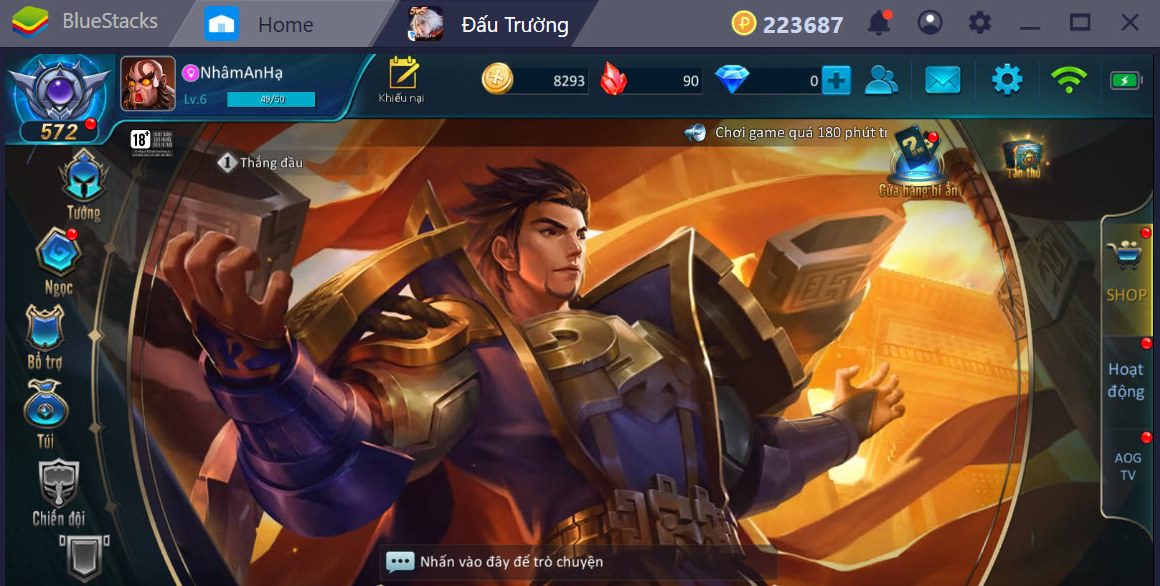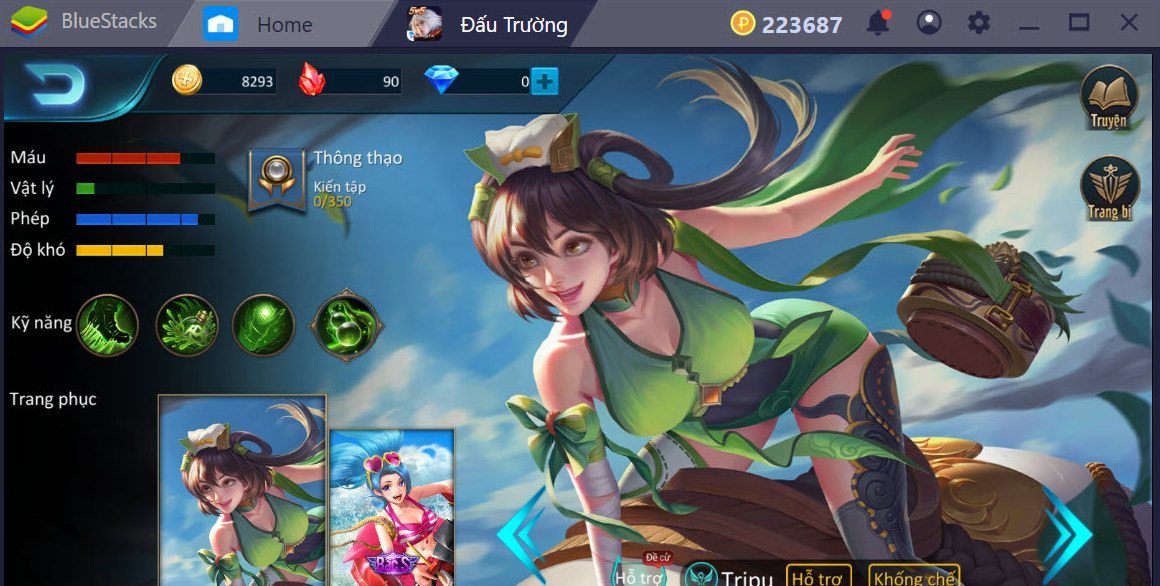AOG - Đấu Trường Vinh Quang: Hướng dẫn thiết lập Game Controls
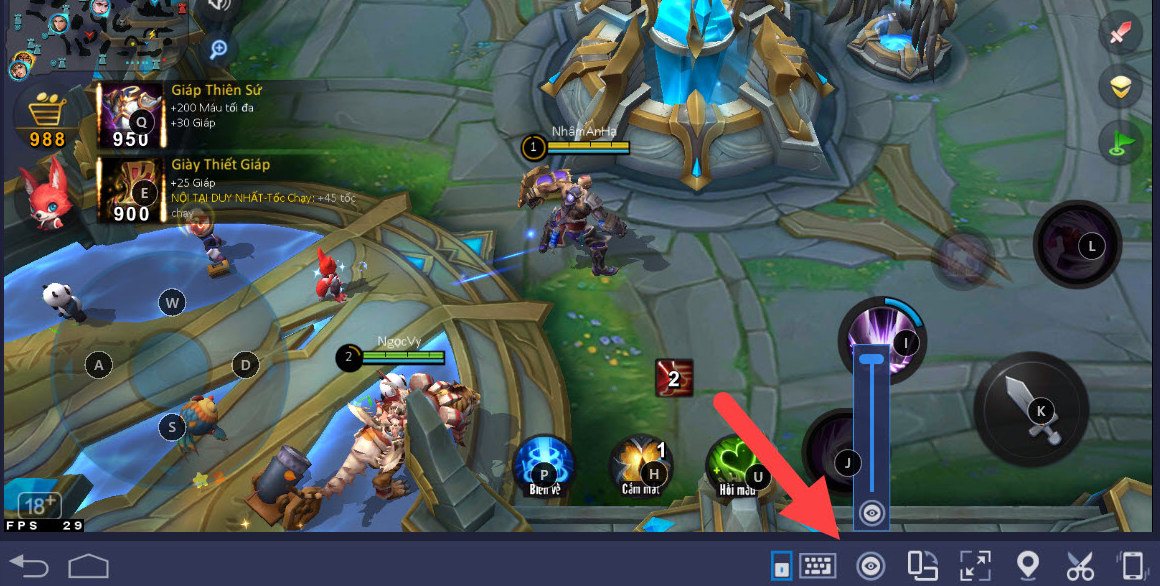
Liên Quân Mobile rất được ưu ái khi được BlueStacks hỗ trợ tận gốc tính năng gán phím ngay khi bắt đầu chơi. Mặc dù AOG – Đấu Trường Vinh Quang không được lợi thế này nhưng bạn vẫn có thể tự mình thiết lập phím điều khiển theo ý thích riêng của mình một cách nhanh chóng và dễ dàng thông qua tính năng Game Controls.
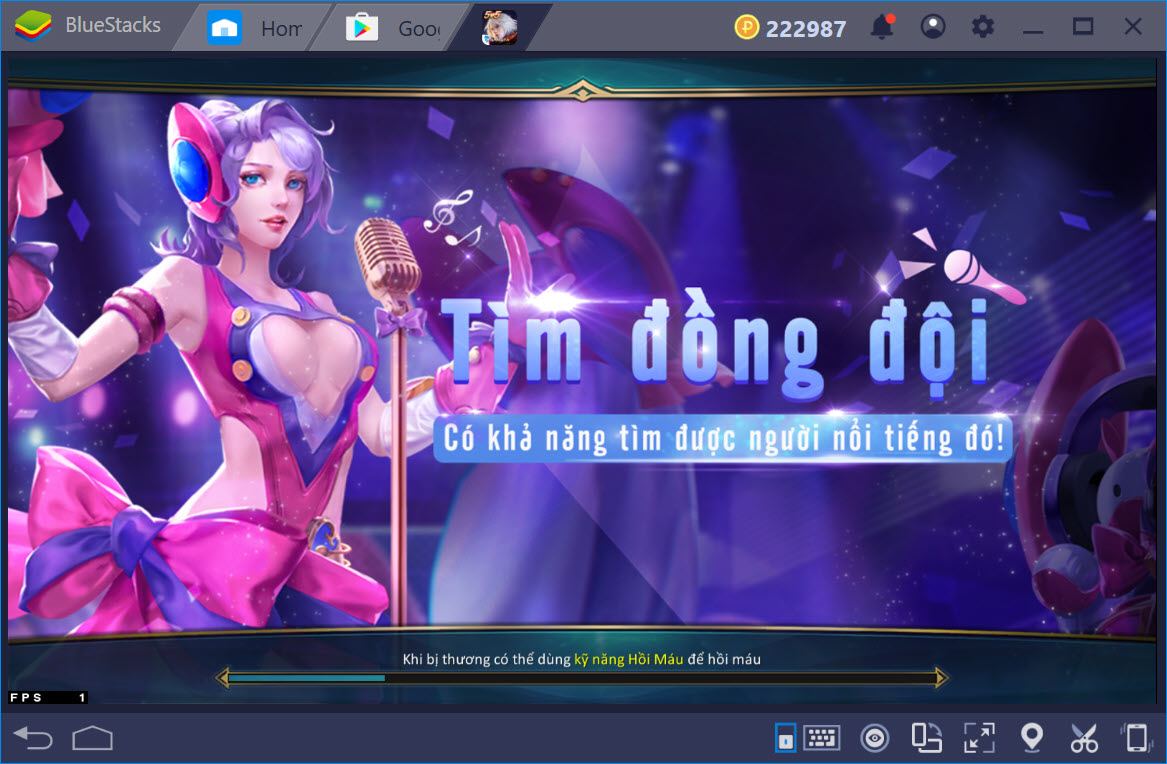
Cập nhật BlueStacks phiên bản mới nhất để trải nghiệm AOG tốt nhất!
Để thiết lập Game Controls chúng ta phải vào được phần Advanced Game Controls bằng cách nhấn vào biểu tượng bàn phím hoặc sử dụng tổ hợp phím tắt Ctrl +Shift + H.
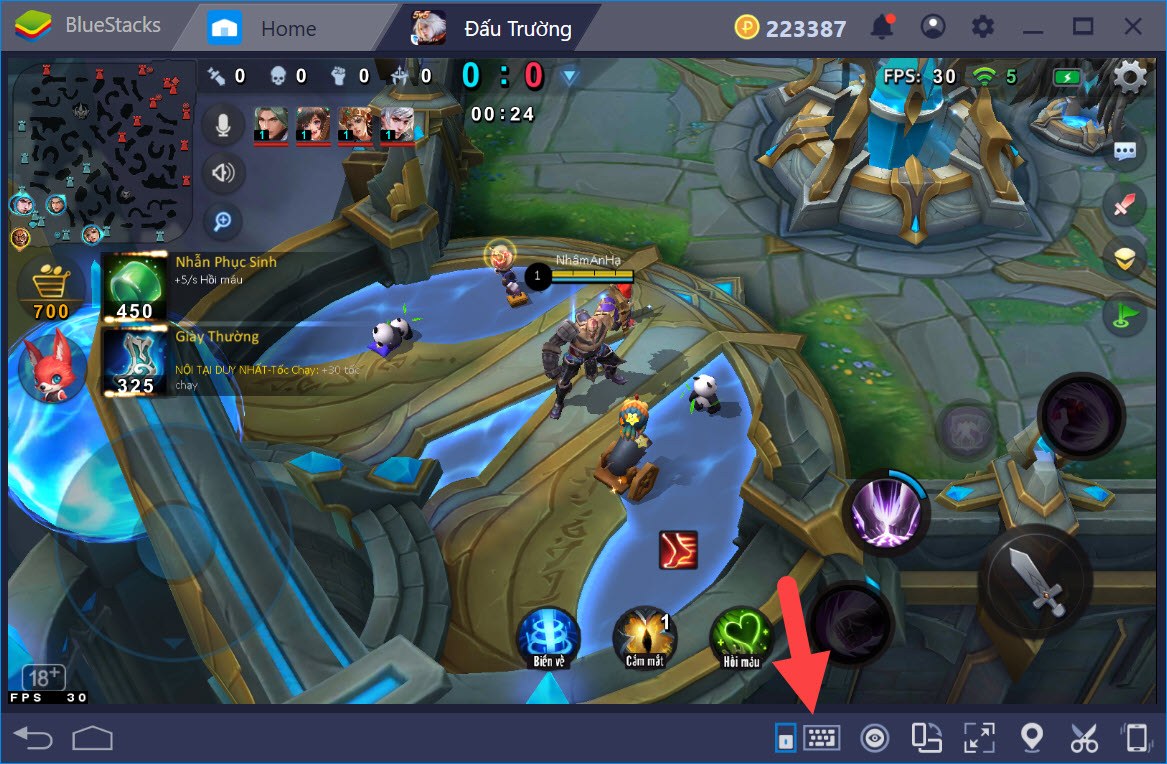
Kích hoạt Thiết lập Game Controls
Giao diện của Game Controls hiện lên, tại đây bạn có thể sử dụng rất nhiều công cụ bên phải để tiến hành thiết lập Game Controls cho bản thân mình như Tap Spot hay D-pad.
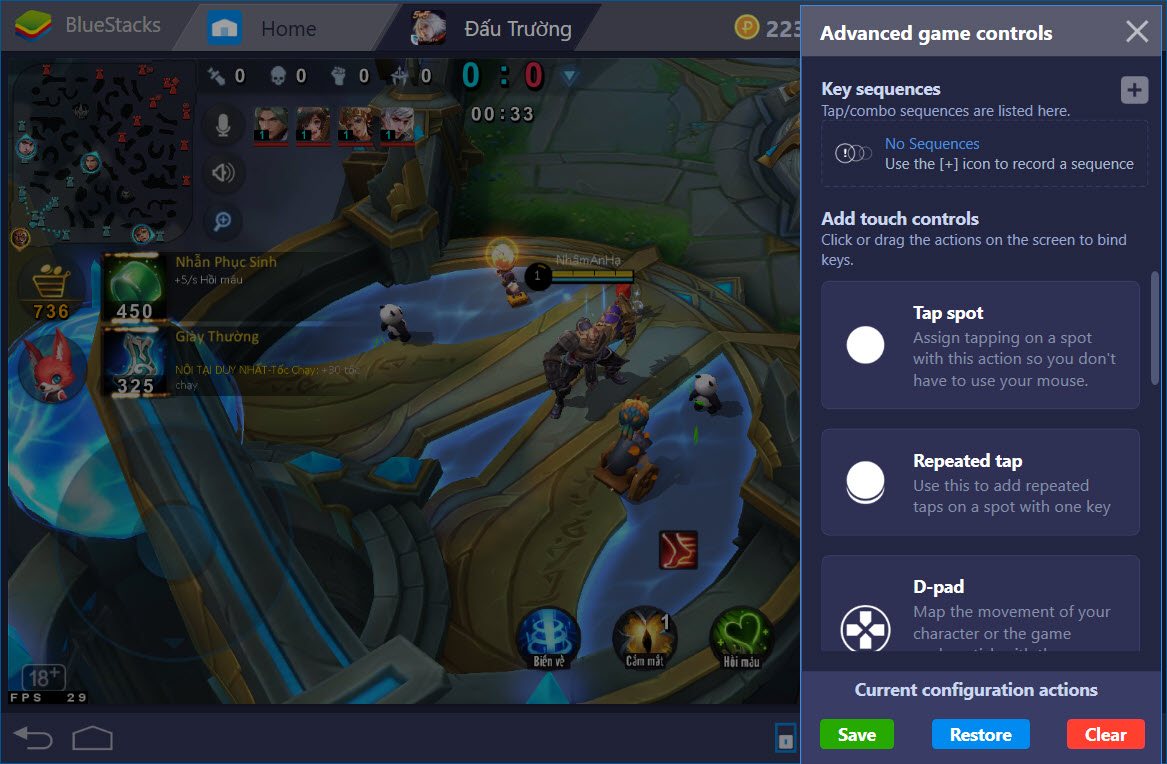
Giao diện Advanced Game Controls
Việc điều tiên cần làm chính là thêm D-pad, phím điều hướng cho người chơi giúp bạn sử dụng các phím W A S D để di chuyển linh hoạt hơn.
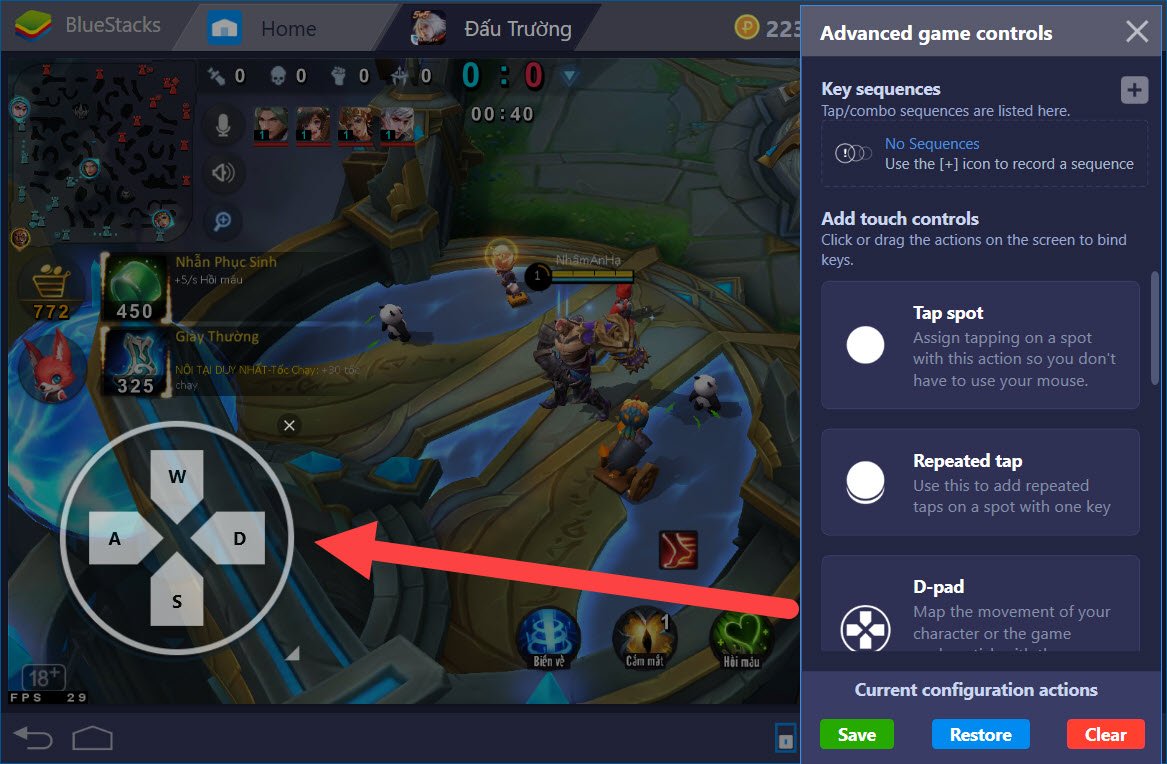
Phím điều hướng D-pad
Sau đó thêm các phím tắt skill cơ bản trong AOG – Đấu Trường Vinh Quang. Tất nhiên đây là cách thiết lập Game Controls của chúng tôi, bạn có thể lựa chọn hoàn toàn khác nếu muốn.
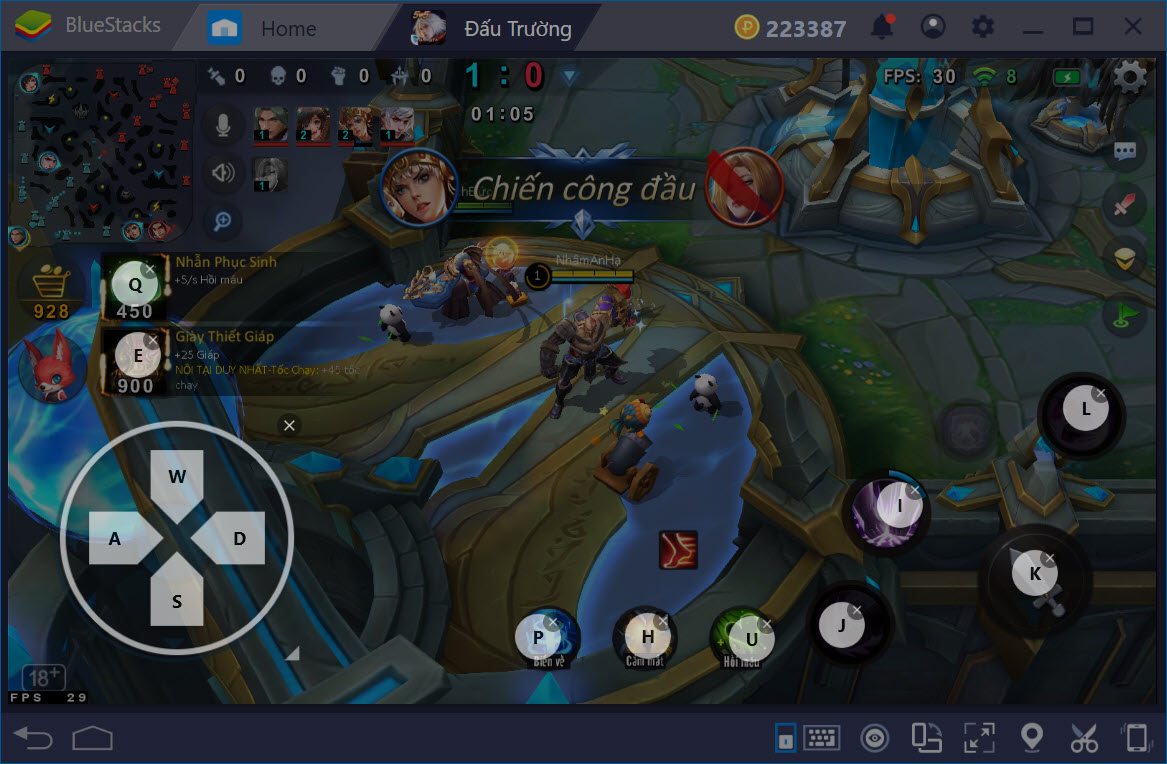
Thiết lập các phím tắt khác trong Game Controls
Sau khi hoàn tất thiết lập chúng ta chỉ cần nhấn vào biểu tượng con mắt để hiển thị chúng trong trường hợp không nhớ được các phím tắt trong AOG – Đấu Trường Vinh Quang.
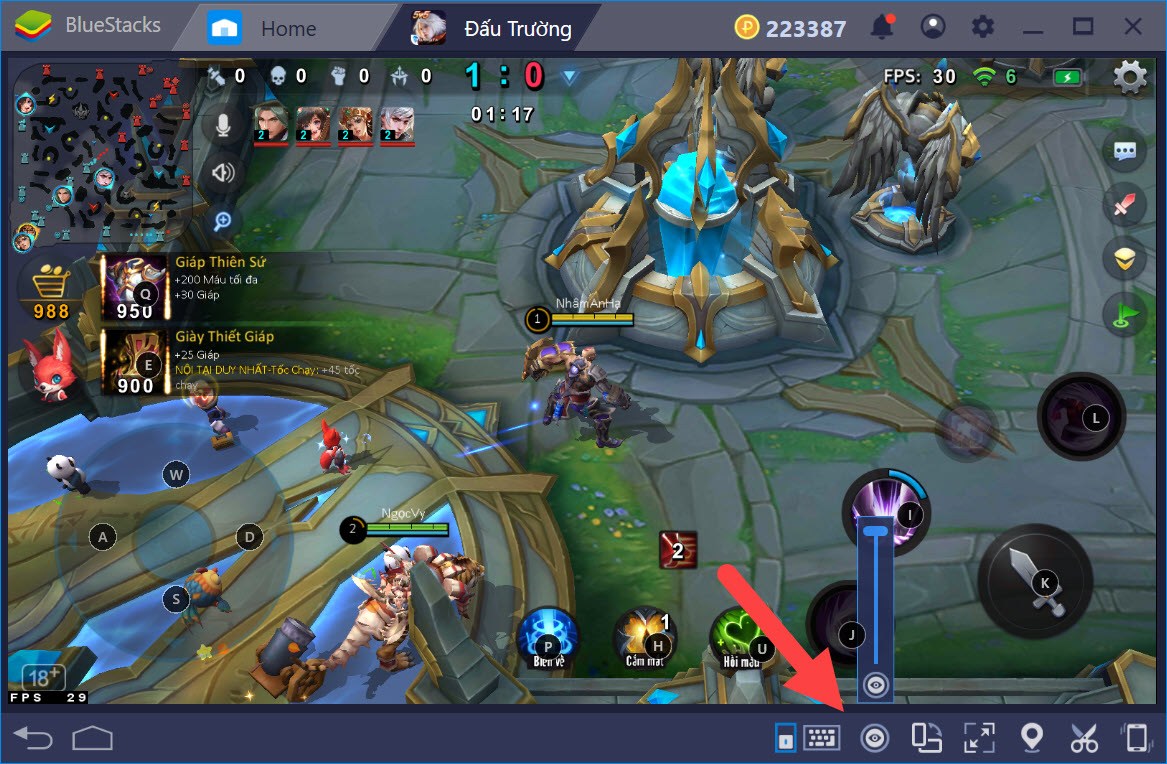
Hiển thị các phím đã gán trong Game Controls
Việc thành hay bại trong mỗi trận đấu hoàn toàn phụ thuộc kỹ năng của bạn, tuy nhiên để điều khiển các kỹ năng đó thì Game Controls đóng góp một phần không nhỏ.
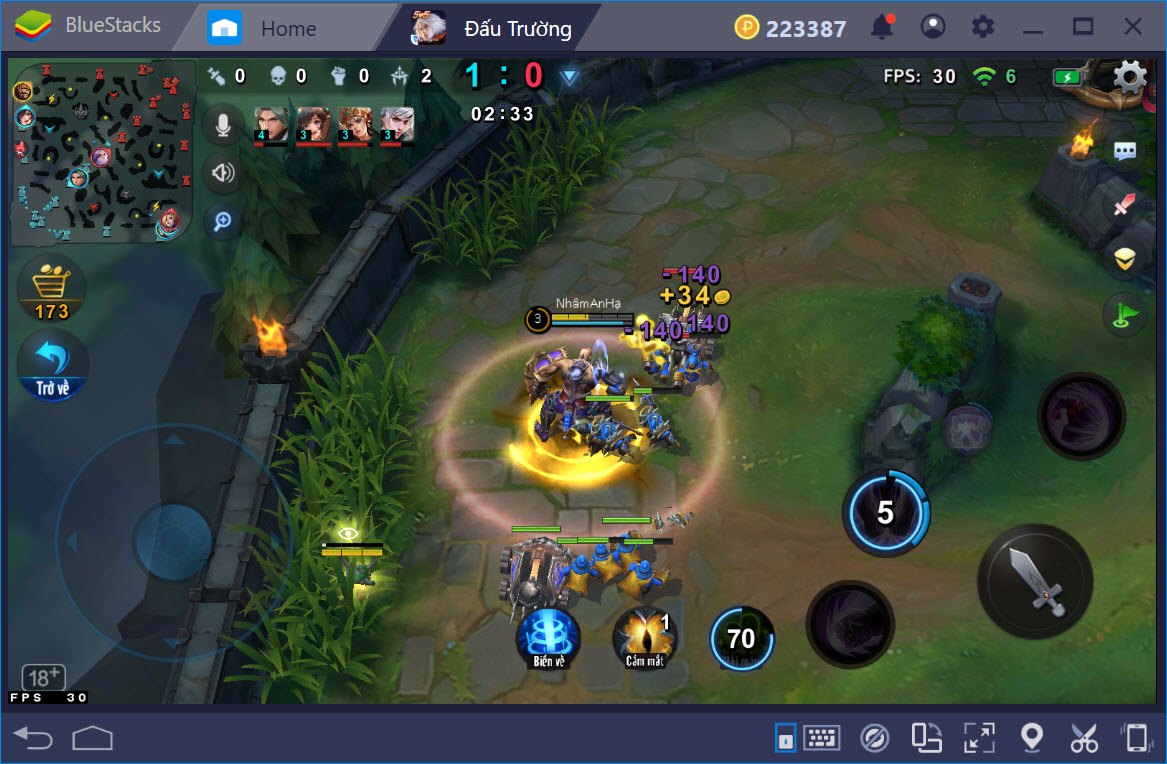
Tự tin chiến thắng với ưu thế điều khiển bằng bàn phím và chuột
Game Controls là tính năng mà chúng ta có rất nhiều điều để khám phá, sử dụng thành thạo Game Controls không chỉ cho AOG – Đấu Trường Vinh Quang mà còn rất nhiều tựa game khác nữa.
—
Các bài viết khác của BlueStacks về AOG – Đấu Trường Vinh Quang: